如何在Edge浏览器中安装与使用ChatGPT扩展插件全面教程(包含ChatGPT4)
想知道如何在Edge浏览器中安装并使用ChatGPT扩展插件吗?本教程将详细讲解每一步,包括ChatGPT4。无论是安装、设置还是使用,这里都有你需要的答案。更有针对Microsoft Edge的独特技巧,帮助你充分利用ChatGPT。
说在前面
鉴于ChatGPT的广泛应用和高效性,许多用户希望能在他们日常使用的浏览器中直接访问ChatGPT的功能。Microsoft Edge作为一款主流浏览器,自然也拥有与ChatGPT兼容的插件选项。本文将全面覆盖如何在Edge浏览器上安装和使用ChatGPT扩展插件,并特别强调如何使用它的最新版——ChatGPT4,从而帮你更好地掌握和应用这个强大的工具。
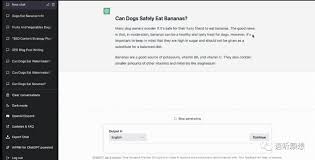
背景介绍
ChatGPT: ChatGPT是OpenAI开发的一款强大的人工智能对话模型,可以生成类似人类的文本回复。 当前的版本是ChatGPT-4,相较之前的版本,它具备更高的准确性与生成能力。
Edge浏览器: Microsoft Edge是微软公司推出的一款现代化浏览器,以其速度快、安全性高以及与Windows生态系统的深度整合而著称。近年来,Edge逐渐成为用户喜爱的浏览器之一,并支持各种类型的扩展和插件。
详细解读
安装ChatGPT扩展插件
- 打开Edge浏览器:在你的计算机上打开Edge浏览器。
- 访问扩展页面:点击浏览器右上角的“设置和更多”(三点)图标,选择“扩展”,然后点击“获取Microsoft Edge加载项”。
- 搜索ChatGPT扩展:在加载项页面的搜索栏中输入“ChatGPT”,找到适合的ChatGPT扩展。推荐使用官方或者评价较高的插件。
- 安装扩展:点击“获取”按钮,按照提示完成插件的安装。安装完成后,Edge工具栏会出现ChatGPT的图标。
- 启用扩展:如果安装后没有自动启用,可以再次进入“扩展”页面手动启用该插件。
[插图:安装流程截图]
使用ChatGPT扩展插件
- 点击插件图标:在浏览器右上角找到ChatGPT插件的图标,点击它。
- 登录或注册:如果是第一次使用,需要登录你的OpenAI账户,或者注册一个新账户。
- 与ChatGPT对话:登录后,你可以在弹出的对话框中直接输入问题或指令,开始与ChatGPT互动。
- 定制设置:根据具体插件不同,你还可能可以调整一些设置,比如回复的详细程度、调用的模型版本(如ChatGPT-4)等。
在使用过程中,可以尝试不同的输入方式,例如问答、写作建议、代码生成等。通过不断探索,你会发现ChatGPT可以极大地提高你的工作和学习效率。
相关Tips
- 快捷访问: 将ChatGPT插件固定在工具栏上,方便快速访问。
- 利用快捷键: 设置快捷键来快速激活ChatGPT插件,进一步提高使用效率。
- 善用提示词: 在对话框中使用具体且详细的提示词,以获得更准确的回答。
- 定期更新: 确保你的插件和Edge浏览器都是最新版本,这样可以避免兼容问题,并获得最新的功能和安全更新。
常见问题解答(FAQ)
- 安装后插件没有出现在Edge工具栏上怎么办?
- 为什么无法登录我的OpenAI账户?
- 使用过程中出现错误怎么办?
- 如何切换到ChatGPT-4?
尝试重新启动浏览器,并确保插件在“扩展”页面已启用。
检查你的网络连接,并确保输入的账户信息正确。如果问题仍然存在,可以尝试清除浏览器缓存或更换网络环境。
首先检查插件版本和浏览器版本是否最新,如果一切正常,可以尝试重新安装插件或联系插件开发者寻求帮助。
在插件设置中,查找模型选项并选择ChatGPT-4。具体步骤可能因插件不同而异。
总结
通过上述步骤,我们已经详细介绍了如何在Edge浏览器中安装和使用ChatGPT扩展插件,包括最新的ChatGPT-4。对这些工具的掌握,可以极大提升你的浏览体验和工作效率。未来,你可以继续探索ChatGPT的更多可能性,使其成为你得力的数字助手。经过一段时间的使用,你会发现它在各种场景中的强大功能,从而更好地服务于你的需求。

